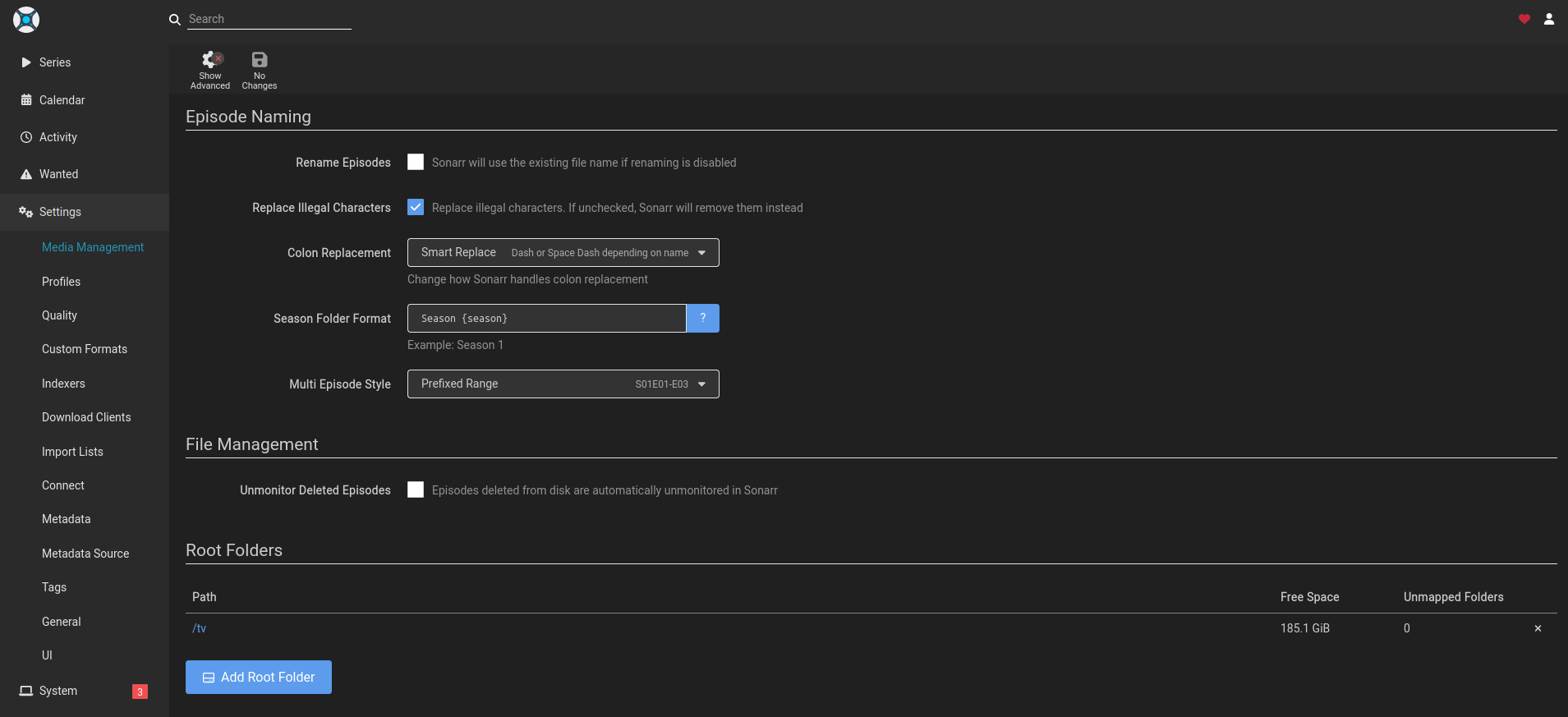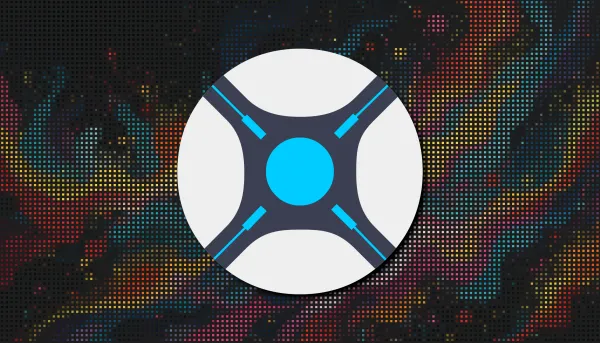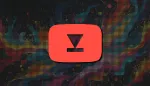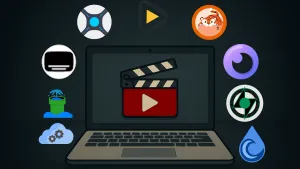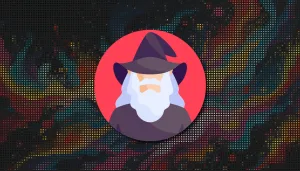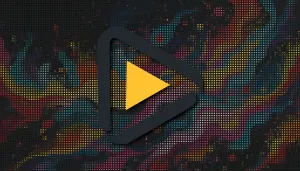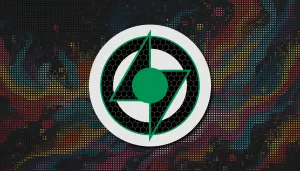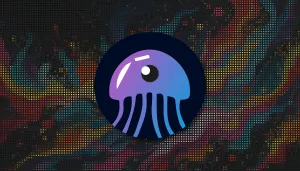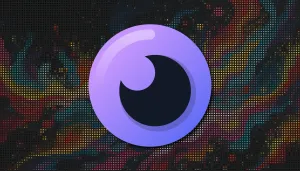Sonarr est un PVR pour les utilisateurs Usenet et BitTorrent. Il peut surveiller plusieurs flux RSS pour les nouveaux épisodes de vos émissions préférées et les récupérer, les trier et les renommer. Il peut également être configuré pour mettre automatiquement à niveau la qualité des fichiers déjà téléchargés lorsqu'un format de meilleure qualité devient disponible.
⚡Caractéristiques
- Calendrier: consultez tous vos épisodes à venir dans un seul endroit pratique.
- Recherche manuelle: trouvez toutes les versions, choisissez celle que vous souhaitez et envoyez-la directement à votre client de téléchargement.
- Gestion automatique des échecs de téléchargement: Sonarr fait des échecs de téléchargement une chose du passé. Versions protégées par mot de passe, blocs de réparation manquants ou pratiquement toute autre raison ? pas de soucis. Sonarr bloquera automatiquement la version et en essaiera une autre jusqu'à ce qu'il en trouve une qui fonctionne.
- Prise en charge des principales plateformes : Windows, Linux, macOS, Raspberry Pi, etc.
- Détecte automatiquement les nouveaux épisodes.
- Peut analyser votre bibliothèque existante et télécharger les épisodes manquants.
- Peut regarder une meilleure qualité des épisodes que vous possédez déjà et effectuer une mise à niveau automatique par exemple du DVD au Blu-Ray.
- La gestion automatique des téléchargements ayant échoué tentera une autre version en cas d'échec.
- Recherche manuelle pour que vous puissiez choisir n'importe quelle version ou pour voir pourquoi une version n'a pas été téléchargée automatiquement.
- Renommer un épisode entièrement configurable.
- Intégration complète avec SABnzbd et NZBGet.
- Intégration complète avec Kodi, Plex (notification, mise à jour de la bibliothèque, métadonnées).
- Prise en charge complète des émissions spéciales et des versions multi-épisodes.
- Belle interface utilisateur.
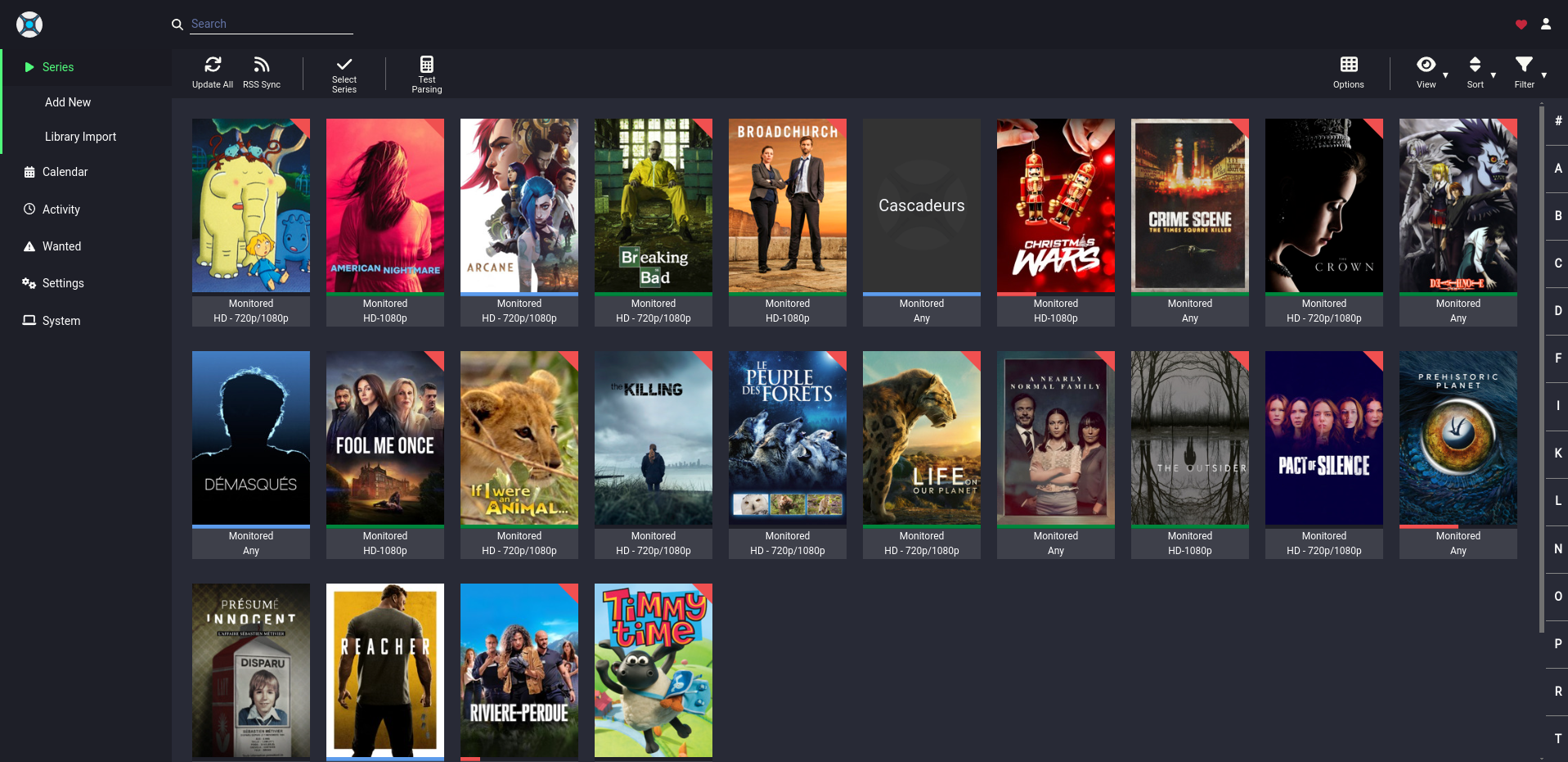
L'installation
Avec Cosmos Cloud
Cette application peut-être installée en un clic sur votre Cosmos Cloud en cliquant sur l'image ci-dessous:

Avec docker-compose
- Créez votre docker-compose.yml:
sudo nano docker-compose.yml- Collez ça dedans en prenant soin d'adapter le port et les volumes suivant votre configuration.
Ces deux chemins sont optionnels. Tout dépend de comment vous allez configurer votre suite *arr. Si vous êtes débutant ça sera plus facile pour commencer avec la suite *arr si vous laissez ces deux chemins.
- - /srv/appdata/sonarr/tvseries:/tv #optional
- - /chemin/dossier/téléchargements/client:/downloads #optional => il faut indiquer le dossier de téléchargement de votre client, ruTorrent, Deluge,...
Par exemple: /srv/appdata/rutorrent/downloads:
services:
sonarr:
image: lscr.io/linuxserver/sonarr:latest
container_name: sonarr
environment:
- PUID=1000
- PGID=1000
- TZ=Etc/UTC
volumes:
- /srv/appdata/sonarr/data:/config
- /srv/appdata/sonarr/tvseries:/tv #optional
- /chemin/dossier/téléchargements/client:/downloads #optional
ports:
- 8989:8989
restart: unless-stopped- On installe l'application:
docker-compose up -d
ou avec docker-compose V2:
docker compose up -d- Rendez-vous dans le dossier où est installé Sonarr, ensuite on donne les droits nécessaires sur le dossier tvseries:
sudo chown 1000:1000 tvseries -ROn fait pareil pour le dossier downloads:
sudo chown 1000:1000 downloads -R- Rendez-vous sur l'ip:port, suivant l'IP de votre serveur local et du port choisi, 8989 par défaut:
http://ip:8989/Création du compte utilisateur
Lors du premier lancement, je vous conseil vivement de créer un utilisateur pour l'authentification.
Authentication Method => Basic (Browser Popup)
Authentication Required => Enabled
Username on choisi un nom d'utilisateur
Password on choisi un mot de passe fort
Password Confirmation => on tape à nouveau son mot de passe
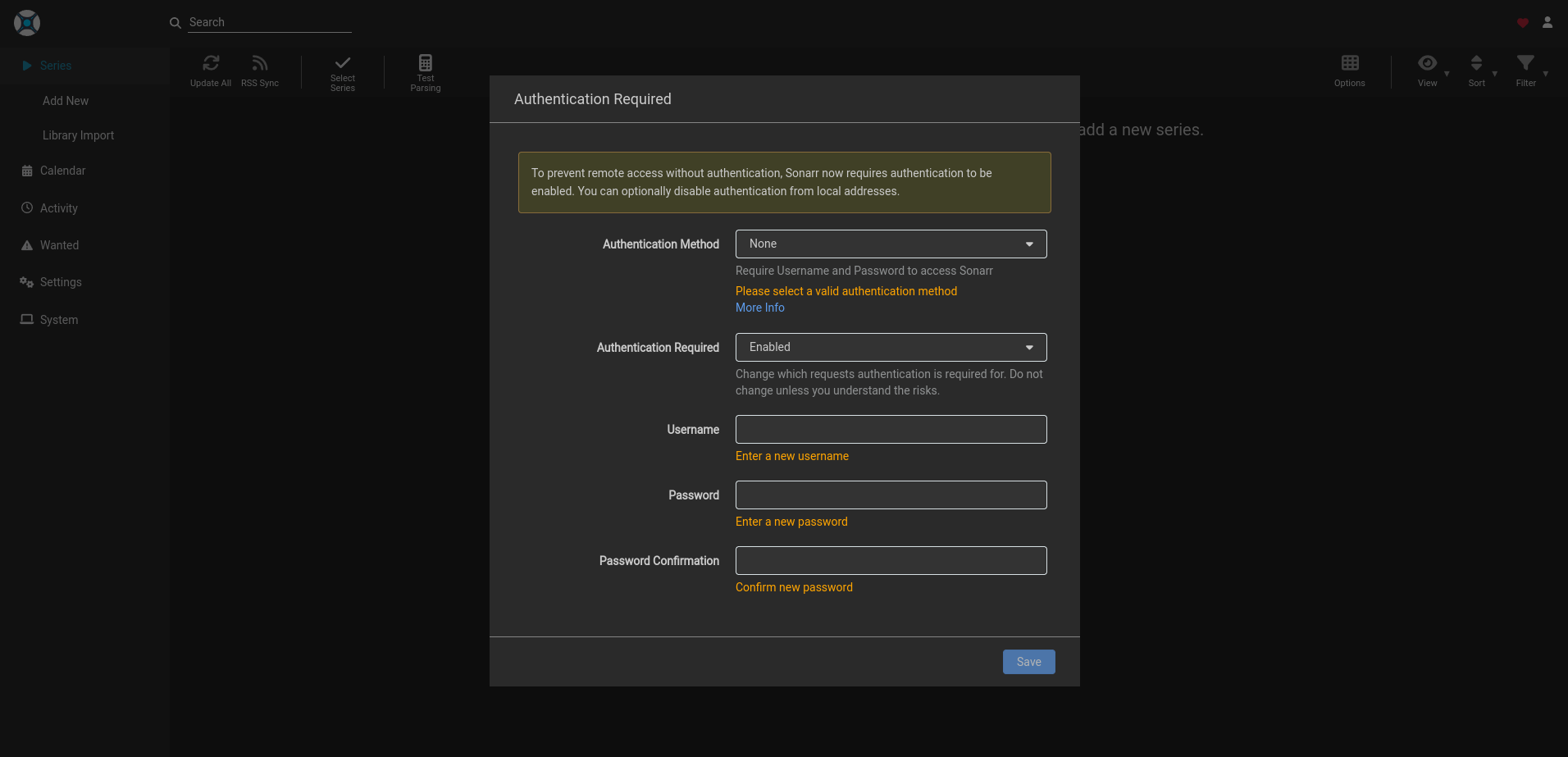
Add root folder
Il faudra maintenant ajouter le dossier ou vont se trouver les séries. Rendez-vous dans Settings, Media Management, cliquez sur Add Root Folder:
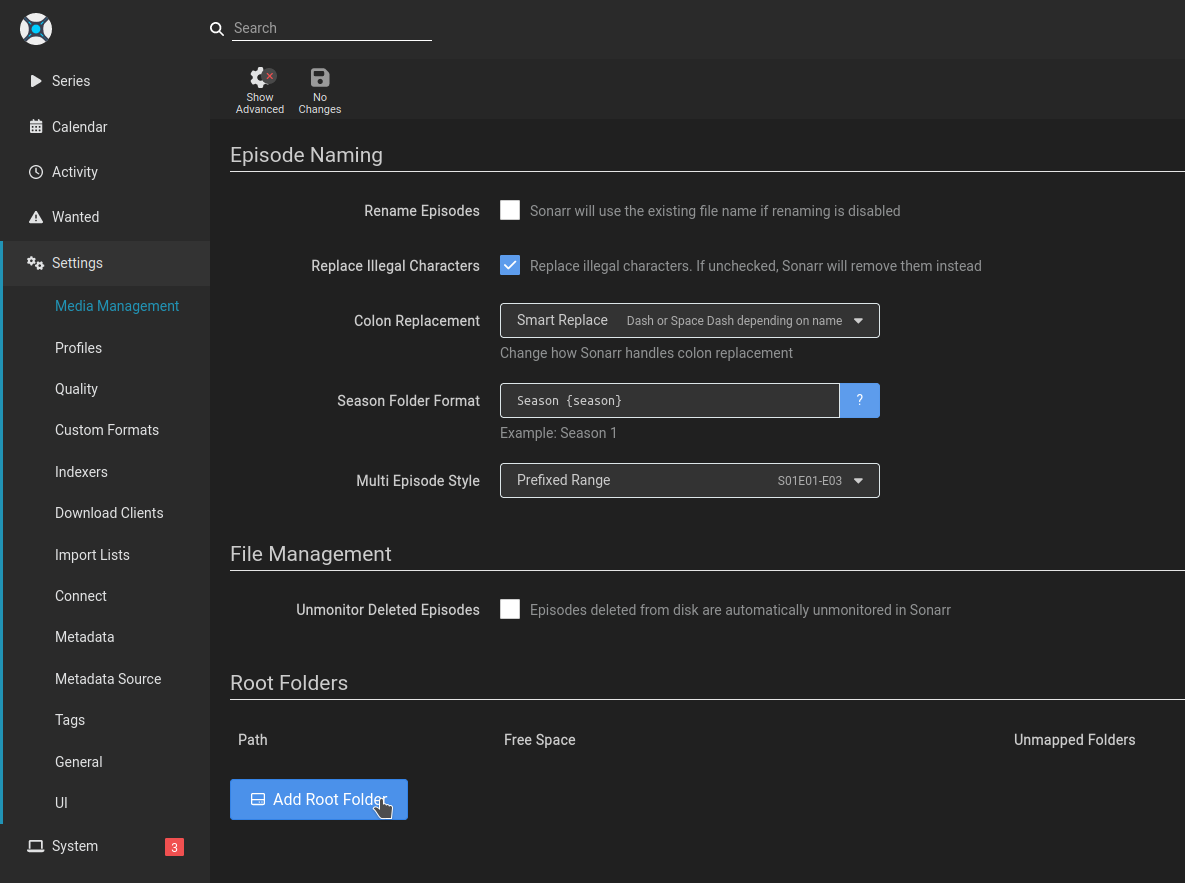
Choisissez le dossier tv et validez avec Ok:
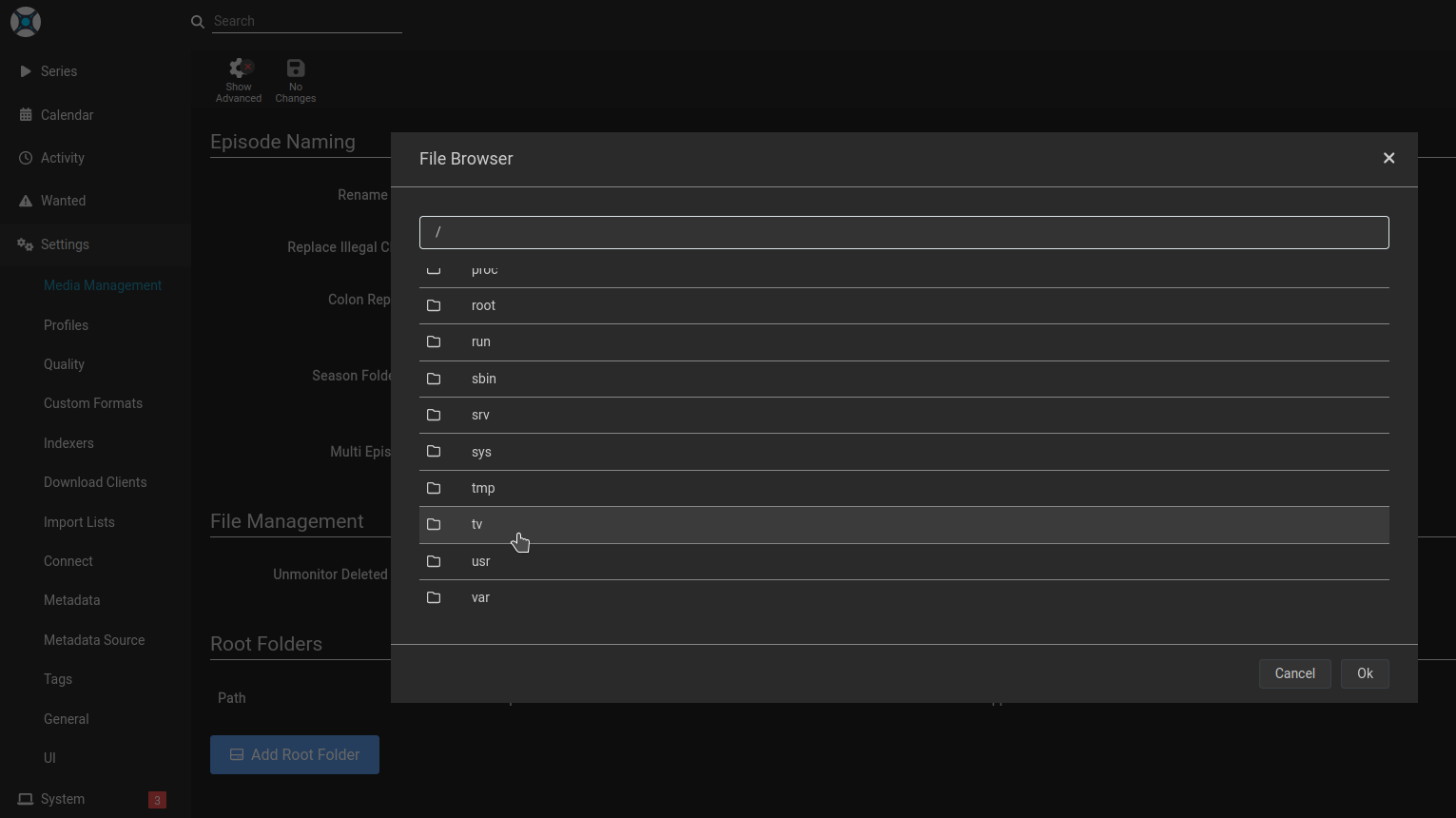
Le voilà ajouté: